A legjobb módszerek az AAC MP3 formátumra konvertálására, mint még soha
Vannak zenei fájlok vagy dalok, amelyek AAC nevű digitális hangformátumban érkeznek. Tájékoztatjuk, hogy a formátum népszerű, mert jobb hangminőséget kínál, miközben kis fájlméretet tart. Sokan azonban azt is felismerik, hogy ez a formátum csak bizonyos eszközökkel kompatibilis. Ezért találják szükségét konvertálja az AAC-t MP3-ba formátumban, mivel az MP3-at szinte minden eszköz univerzálisan támogatja. Emiatt megbízható audio konverternek kell lennie az oldalán. Ez egy olyan eszköz, amely lehetővé teszi a hangformátumok konvertálását vagy megváltoztatását egyikről a másikra.
Ennek az igénynek a fő oka az, hogy egy hangsávot lejátszhatóvá kell tenni egy adott eszközön. Ezenkívül megkönnyíti a hangszerkesztést. Szerencsére ez a cikk segít megtalálni a legjobb audio konvertert online és offline platformokhoz. Gondoskodjon róla, hogy az megfeleljen az átalakítási és szerkesztési igényeinek. Ezért további búcsú nélkül kezdjük el megismerkedni a legjobb AAC-MP3 konverterekkel.
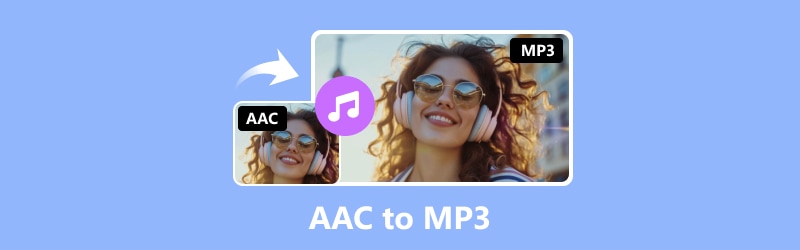
OLDAL TARTALMA
1. rész. AAC vs. MP3
Annak érdekében, hogy megfelelő ismeretekkel rendelkezzen erről a két hangformátumról, összegyűjtöttünk néhány információt egy táblázatban. Ez a táblázat segít meghatározni a kettő közötti különbségeket. Ezért az egyik átalakítása a másikra szellős döntés lesz az Ön számára.
| Szempontok | AAC | MP3 |
| Kiterjesztés | .aac | .mp3 |
| Hangminőség | Jó minőség | Jó minőség |
| Tömörítés | Veszteséges tömörítés | Veszteséges tömörítés |
| Eszköz kompatibilitás | Leginkább Apple eszközökön | Szinte az összes médialejátszó. |
| Fájl méret | Nagyobb, mint az MP3, annak ellenére, hogy ugyanaz a kódolás. | Kisebb, mint az AAC ugyanazon kódoláshoz. |
2. rész. Leghatékonyabb AAC-MP3 konverterek offline módban
Vidmore Video Converter
Ami még jobb, hogy ez az AAC audio fájlból MP3 konvertáló ultragyors technológiával működik, amely 50-szer gyorsabban javítja a konvertálási sebességet. Ezenkívül, ha egyetlen AAC-fájlt vagy egy csomót szeretne konvertálni, Vidmore Video Converter mindegyiket könnyedén kezeli. Ráadásul több mint 200 különféle formátumlehetőséget kínál, így sokkal rugalmasabb.
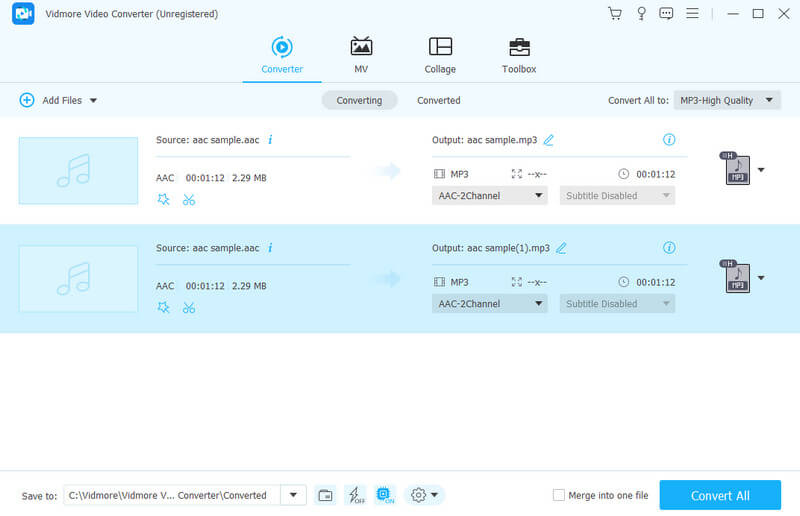
Támogatott hangformátumok:
- AAC, MP3, WAV, WMA, M4A, M4B, M4R, APE, AC3, MKA, APE, AIF, AIFF, AA, AAX, AMR, FLAC, AU, OGG és még sok más.
Előnyök
- A video- és audiofájlokat minőségromlás nélkül konvertálja.
- Könnyű a felhasználása és folyamata.
- A digitális audioformátumok széles körű támogatása.
- Batch konvertálja az AAC-t MP3-má, kiváló minőségű eredménnyel.
- Az átalakítási folyamat 50-szer gyorsabb.
- Számos extra funkció és eszköz.
Hátrányok
- A speciális funkciókért fizetni kell.
FFmpeg
A következő legnépszerűbb eszköz az FFmpeg. Ez egy parancssori szoftver, amely lehetővé teszi az AAC hangfájlok MP3 formátumra történő módosítását. Ha ismeri a parancssori eszközöket, akkor az FFmpeg egyértelmű megoldás lehet az Ön számára. Így gond nélkül használhatja video- és audiofájlok formátumának konvertálására. Ez azt jelenti, hogy a használatához nem lesz szüksége különleges technikai ismeretekre, bár lehet, hogy ez másképp van, ha még kezdő vagy. Ha igen, akkor az FFmpeg azoknak a felhasználóknak a legmegfelelőbb, akik már műszakilag jártasak, mivel professzionális AAC formátumot hoz az MP3 kimenetekhez.
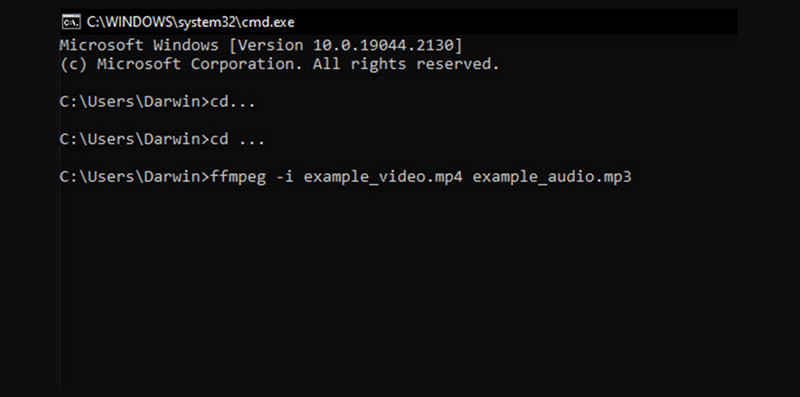
Támogatott hangformátumok:
- AAC, AC3, AIFF, FLAC, MP3, OGG, WAV, WMA stb.
Előnyök
- Nagyon sokoldalú átalakítási feladatokhoz.
- Lehetővé teszi a nagy fájlok kötegelt konvertálását.
- Ez egy ingyenes eszköz, amely nyílt forráskódú is.
- Különféle paraméterekkel és parancssori folyamattal érkezik.
Hátrányok
- Kezdő szintű felhasználók számára kihívást jelenthet.
- Szintaxissal és összetett parancsokkal érkezik.
- Az általa támogatott hangformátumok korlátozottak.
iTunes
Továbblép egy népszerű Apple zenelejátszó, az iTunes. Igen, ezt a programot nem csak dalok lejátszására használják, de van egy ügyes trükkje is, amire számítani kell. Az iTunes lehet az AAC-MP3 konverter Mac gépen, amellyel DRM-mentes bemeneti fájlokat univerzális fájllá alakíthat további szoftverek nélkül. Valójában csak fel kell lépnie az iTunes könyvtárba, és ki kell választania az átalakítani kívánt AAC-dalokat, majd konvertálnia kell őket MP3-fájlokká. Ezt a trükköt azonban csak DRM-védelem nélküli AAC-fájlok esetén hajthatja végre. Ennek ellenére előfordulhat, hogy nem működik sikeresen, ha az Apple Music DRM-védelemmel rendelkező dalait próbálja konvertálni.
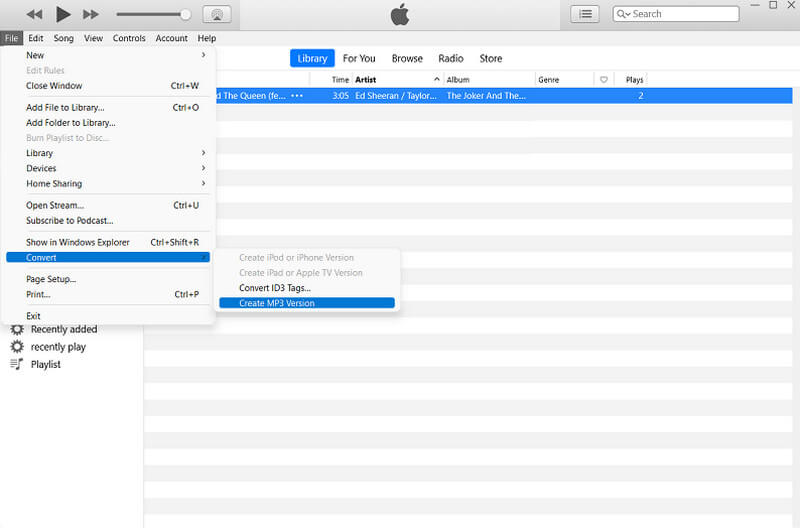
Támogatott hangformátumok:
- MP3, AAC, WAV, AIFF, MPEG-4 audio.
Előnyök
- Lehetővé teszi az AAC egyszerű konvertálását MP3 formátumba az iTunes könyvtárban.
- Használata teljesen ingyenes.
- Megtartott minőségű kimenetet produkál.
Hátrányok
- A konverziós sebesség gyorsabb lehet.
- Csak a nem védett AAC fájlokat konvertálja.
3. rész. Legjobb megbízható online konverterek AAC-hoz MP3-ba
Vidmore Ingyenes Online Video Converter
Ha Ön egy aprólékos felhasználó, aki szeretne fájlokat konvertálni egy online megoldáson keresztül, akkor ez Vidmore Ingyenes Online Video Converter neked. Ez az online megoldás kiváló minőségű video- és hangkimeneteket biztosít anélkül, hogy egy fillérbe kerülne. Ezenkívül egy felhasználóbarát felülettel rendelkezik, amely biztosítja a fájlok és adatok biztonságát. Mi több? Ez a fantasztikus konverter az AAC-t MP3-má változtatja, miközben támogatja a médiaformátumok széles skáláját. Ide tartoznak azok, amelyek tökéletesen illeszkednek a közösségi média platformokhoz és a videó streaming oldalakhoz. Íme a legjobb rész: annak ellenére, hogy ingyenes online konverter, egyetlen bosszantó reklám sem zsúfolja el a felületét! Meg fog lepődni, hogy a médiafájlok, különösen a videók vízjel nélkül jelennek meg!
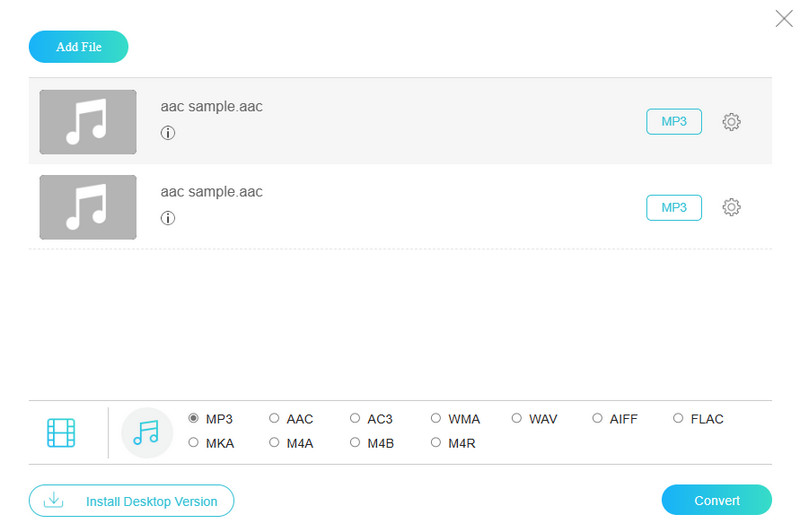
Támogatott hangformátumok:
- MP3, AAC, AC3, M4A, FLAC, WMA, FLAC, WAV, AIFF, M4B, M4R, MKA.
Előnyök
- Ingyenesen konvertál hangfájlokat fizetés nélkül.
- Az átalakítás során semmilyen hirdetés nem zavarja Önt.
- Nincs korlátozás a fájl méretére vonatkozóan.
- Különféle fájltípusok támogatottak.
- Az alapvető szerkesztőeszközök rendelkezésre állnak.
Hátrányok
- Működéséhez internet kell.
- Nincsenek speciális szerkesztési funkciók.
Convertio
Következő ez a Convertio. Ez egy másik nagyszerű online konvertáló eszköz, amellyel az AAC-t MP3-má konvertálhatja online. A hang konvertálásán kívül sok különböző fájltípust is konvertálhat, például videót, táblázatokat, képeket, e-könyveket és még sok mást. Ezenkívül a Convertio segítségével fájlokat tölthet fel az online tárhelyszolgáltatásokból, például a Google Drive-ból és a Dropboxból, a helyi tárhelyen kívül. Tudta, hogy mielőtt az eszközzel konvertálja a videókat, néhány alapvető szerkesztéssel szerkesztheti őket, például átméretezéssel, kivágással, átfordítással és elforgatással? Igen, az előző online eszközhöz hasonlóan ez az online megoldás is lehetővé teszi a beállítások, például a hangbeállítások és egyebek módosítását.
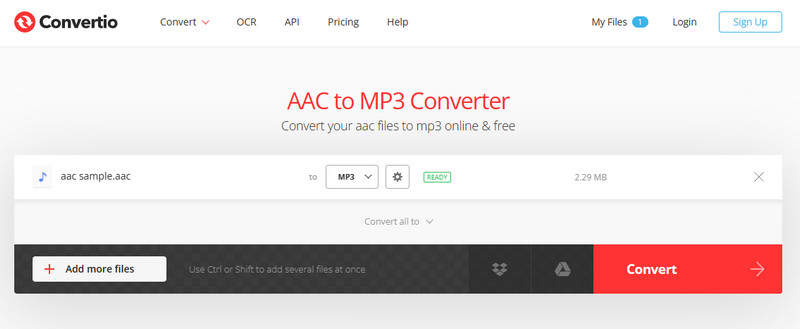
Támogatott audio formátumok: AAC, MP3, M4R, FLAC, WMA, AMR, OGG, M4A, AC3, DTS stb.
Előnyök
- Az AAC-t MP3-má változtathatja, és az MP3-at is AAC-ra cserélheti.
- Tömeges fájlokat tud konvertálni.
- Nincsenek hirdetések a felületén.
Hátrányok
- Fájlméret-korlátozással rendelkezik.
- Nincsenek fejlett szerkesztési funkciói.
ClounConvert
Utolsó online megoldásunkhoz próbálja ki ezt a CloudConvert szolgáltatást. Az első két online eszközhöz hasonlóan a CloudConvert is használható megoldásként, amikor hangkonverziót kell elérnie. Ezen a weboldalon különféle típusú médiafájlokat módosíthat, függetlenül attól, hogy éppen milyen eszközt használ.
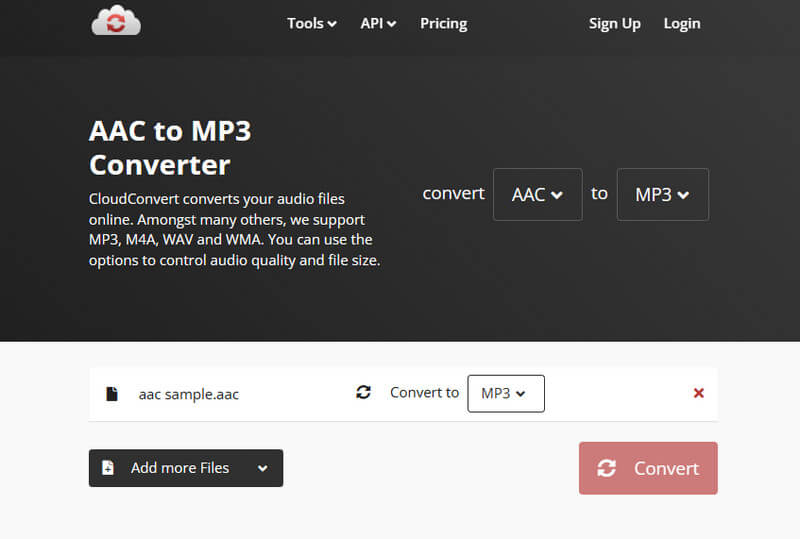
Támogatott audio formátumok: AAC, MP3, AIFF, WAV, FLAC, AMR, M4A, WMA és még sok más.
Előnyök
- Lehetővé teszi tömeges fájlok konvertálását.
- Lehetővé teszi több AAC-fájl konvertálását.
- Egy trimmer jár hozzá.
Hátrányok
- A szerkesztő eszközök korlátozottak.
- Naponta csak 25 fájl konvertálható.
4. rész. GYIK az AAC-ról és MP3-ról
Az AAC jobb, mint az MP3?
Az AAC és MP3 számára a legjobb hangformátum kiválasztása az Ön preferenciáitól függ. Az AAC jobb minőségben, de az MP3 jobb a tömörítésben és a kompatibilitásban.
Az MP3 AAC formátumba konvertálása javítja a minőséget?
Nem feltétlenül. Az MP3 AAC formátumba konvertálása nem javítja a hangminőséget. Ez inkább egy újratömörítés, ami még a hangminőséget is rontja.
Miért nem konvertálja az iTunesom az AAC-t MP3-má?
Az ok, amiért az iTunes nem konvertálja az AAC fájlokat MP3 formátumba, a DRM védelem miatt van. Ennek ellenére az AAC-fájlok védettek lehetnek, ezért nem konvertálhatja őket az iTunes használatával.
Következtetés
Ez a bejegyzés a 6 felsőt mutatta be AAC-ból MP3-ba konverterek online és offline platformokon. Ezekkel a konverterekkel könnyedén elvégezheti az átalakítást minimális minőségveszteséggel. Csak ne felejtse el módosítani a bitrátát.


